حذف اکانت جیمیل یک تصمیم مهم است که ایمیل ها، مخاطبین و سایر داده های مرتبط با اکانت شما را برای همیشه حذف می کند. با این حال، اگر تصمیم خود را گرفته اید و می خواهید بدانید که چگونه یک حساب کاربری جیمیل را حذف کنید، این مقاله سلام دنیا مراحل حذف اکانت جیمیل از طریق دسکتاپ و موبایل را به شما آموزش می دهد.ممکن است دلایل مختلفی برای حذف اکانت جیمیل شما وجود داشته باشد. شاید این موضوع میتواند به دلیل بینظمی بودن حضور دیجیتالی آنها یا تغییر به یک ارائهدهنده خدمات ایمیل دیگر باشد.یا ممکن است به دلیل نگرانی های مربوط به حفظ حریم خصوصی یا صرفاً به این دلیل باشد که دیگر نیازی به حساب کاربری ندارید بخواهید این اکانت را حذف کنید.
با این حال، اگر در مورد حذف دائمی حساب خود مردد هستید، به خاطر داشته باشید که می توانید به جای بستن کامل آن، گزینه های دیگری مانند غیرفعال کردن حساب یا ارسال ایمیل به آدرس دیگری را نیز در نظر بگیرید. با در نظر گرفتن این موضوع، اجازه دهید فرآیند حذف اکانت جیمیل و چیزهایی که قبل از انجام آن باید بدانید را بررسی کنیم.
نکاتی که قبل از حذف اکانت جیمیل باید بدانید
قبل از حذف اکانت جیمیل، نکات کلیدی وجود دارد که باید بدانید. در مرحله اول، حذف اکانت جیمیل شما همچنین تمام ایمیلها، مخاطبین و سایر دادههای ذخیره شده در اکانت شما را حذف میکند. قبل از ادامه، مطمئن شوید که از دادهها یا فایلهای مهمی که میخواهید نگهداری کنید، نسخه پشتیبان تهیه کنید.
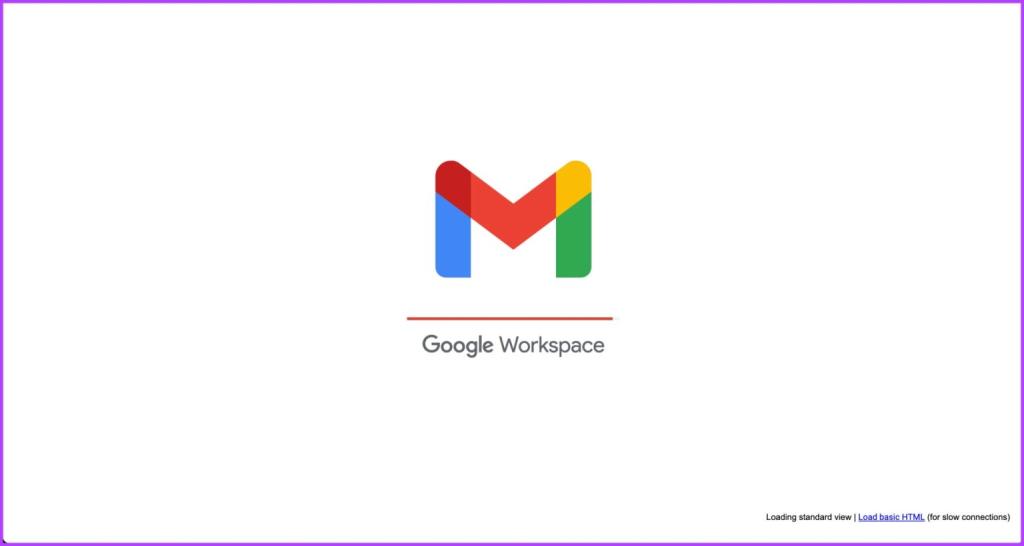
ثانیاً، حذف اکانت جیمیل شما دائمی است و قابل لغو نیست (پس از مهلت 30 روزه). زمانی که اکانت خود را حذف می کنید، دیگر نمی توانید هیچ داده ای را بازیابی کنید یا به آن دسترسی داشته باشید. پس خیلی مهم است که در مورد تصمیم خود کاملاً مطمئن باشید و هر پیامد احتمالی را قبل از حذف در نظر بگیرید.علاوه بر این، حذف اکانت جیمیل شما به طور خودکار اکانت های شما را در سایر محصولات یا خدمات گوگل مانند گوگل درایو، گوگل فوتوز یا گوگل یوتیب حذف نمی کند. این سرویسها با اکانت کلی گوگل شما مرتبط هستند و محصولات و خدمات مختلف گوگل را شامل می شوند.
توجه: همچنین ایده خوبی است که به مخاطبین خود و هر گونه اتصال مرتبط در مورد تغییر آدرس ایمیل اطلاع دهید. این از مشکلات ارتباطی جلوگیری می کند.
حتما بخوانید: چگونه رمز جیمیل فراموش شده را تغییر دهیم
نحوه حذف اکانت جیمیل
حذف اکانت جیمیل شما ساده است. ما مراحل را در دسکتاپ و موبایل نشان داده ایم. برای این کار مراحل زیر را دنبال کنید.
حذف اکانت جیمیل از طریق دسکتاپ
مرحله 1: به گوگل بروید و روی عکس پروفایل خود در گوشه سمت راست بالا کلیک کنید.
از منوی کشویی، "Manage your Google Account" را انتخاب کنید.

با این کار به صفحه جزئیات اکانت گوگل خود منتقل خواهید شد.
مرحله 2: از قسمت سمت چپ، «Data & privacy» را انتخاب کنید.
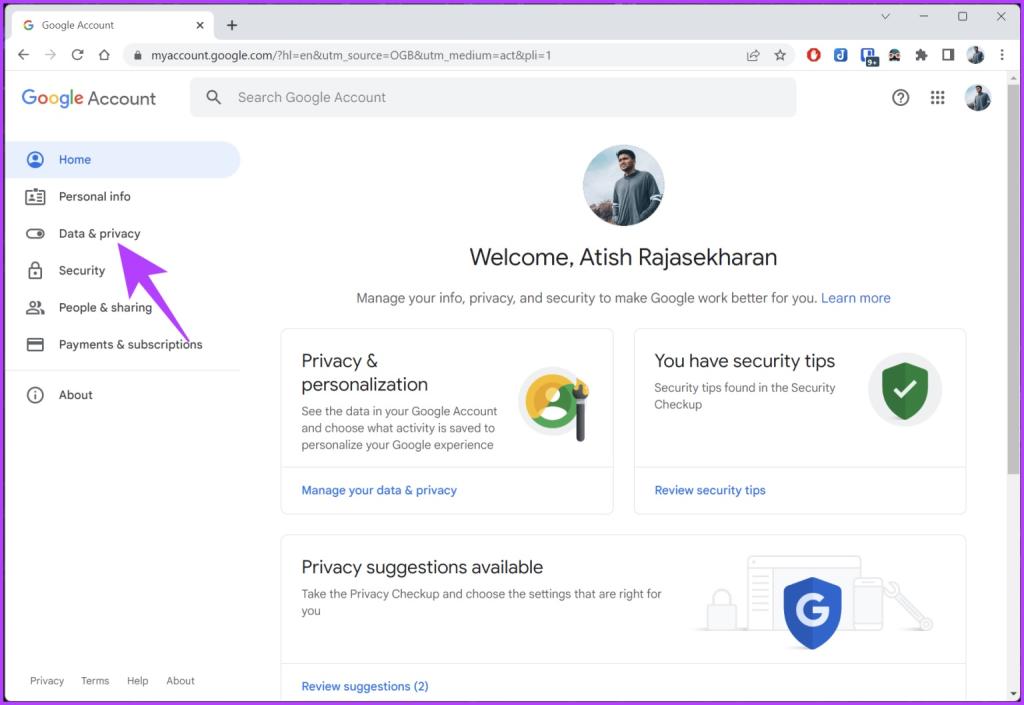
مرحله 3: به پایین بروید و در بخش «Download or delete your data»،گزینه «Delete a Google service» را انتخاب کنید.
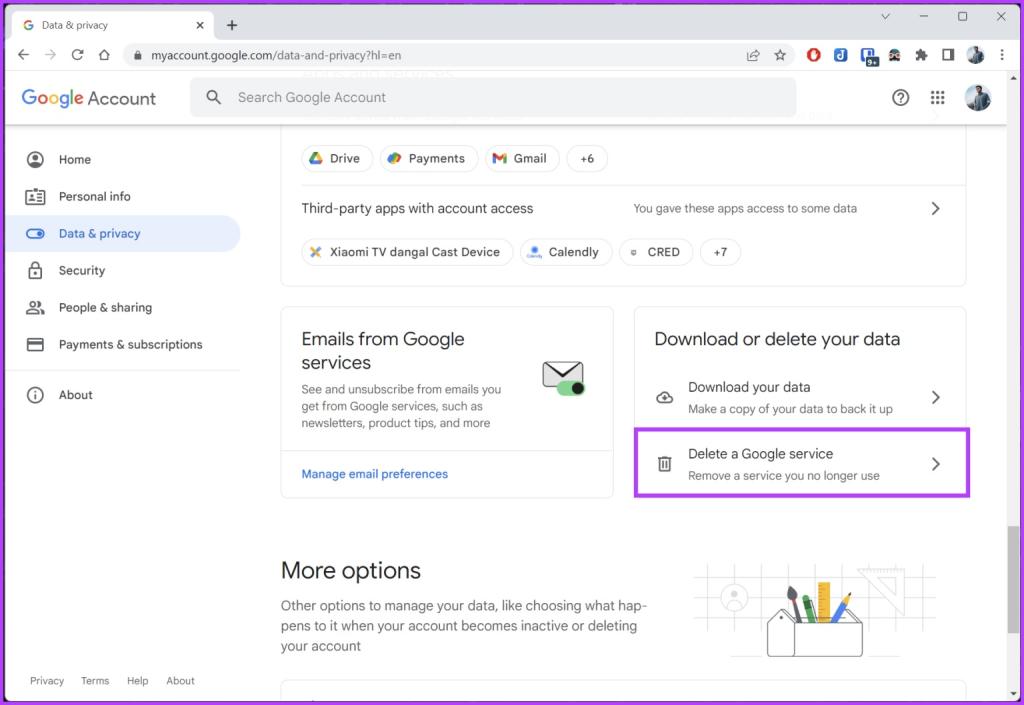
شاید لازم باشد اکانت خود را تأیید کرده و وارد آن شوید. پس از ورود موفقیت آمیز به صفحه "Delete a Google service" هدایت می شوید. در اینجا، میتوانید روی «Download your data» کلیک کنید تا دادههای خود را قبل از حذف آدرس جیمیل خود ذخیره کنید. پس از تکمیل دانلود، می توانید مراحل زیر را انجام دهید.
مرحله 4: در صفحه «Delete a Google service»، روی آیکون سطل زباله در کنار Gmail ضربه بزنید.
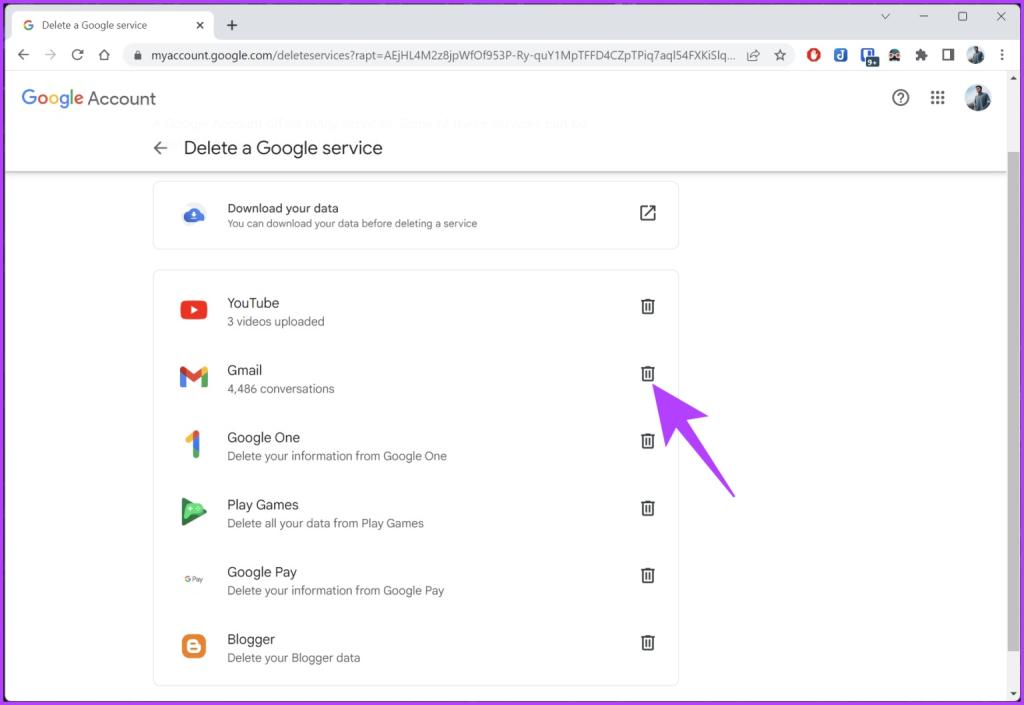
مرحله 5: در پنجره بازشو «How you’ll sign in to Google»، اکانتی که میخواهید برای ورود به سایر محصولات گوگل مانند گوگل پلی، گوگل داکس یا تقویم استفاده کنید را انتخاب کنید و روی Next کلیک کنید.
توجه: اگر از قبل حساب کاربری ندارید، روی «Enter a new email address» کلیک کنید و روی Next کلیک کنید.
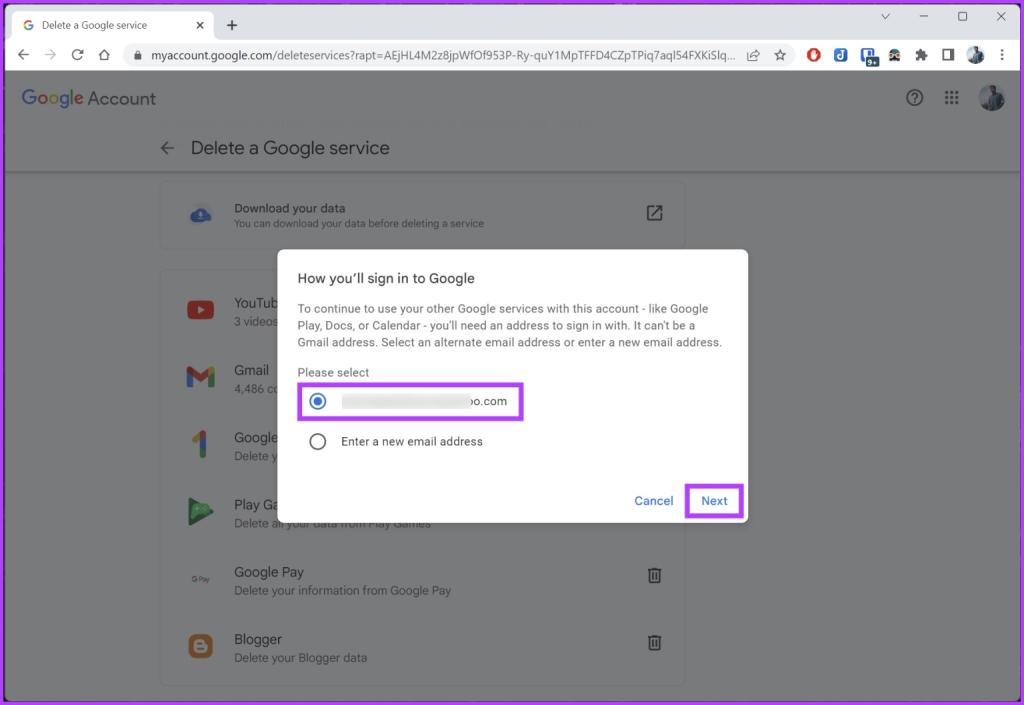
مرحله 6: یک پنجره بازشو مودال را مشاهده خواهید کرد که در زمان حذف اکانت جیمیل تان چه اتفاقی می افتد. آن را با دقت بخوانید پس از اتمام، کادر را علامت بزنید تا با شرایط و ضوابط موافقت کنید و Delete Gmail را انتخاب کنید.
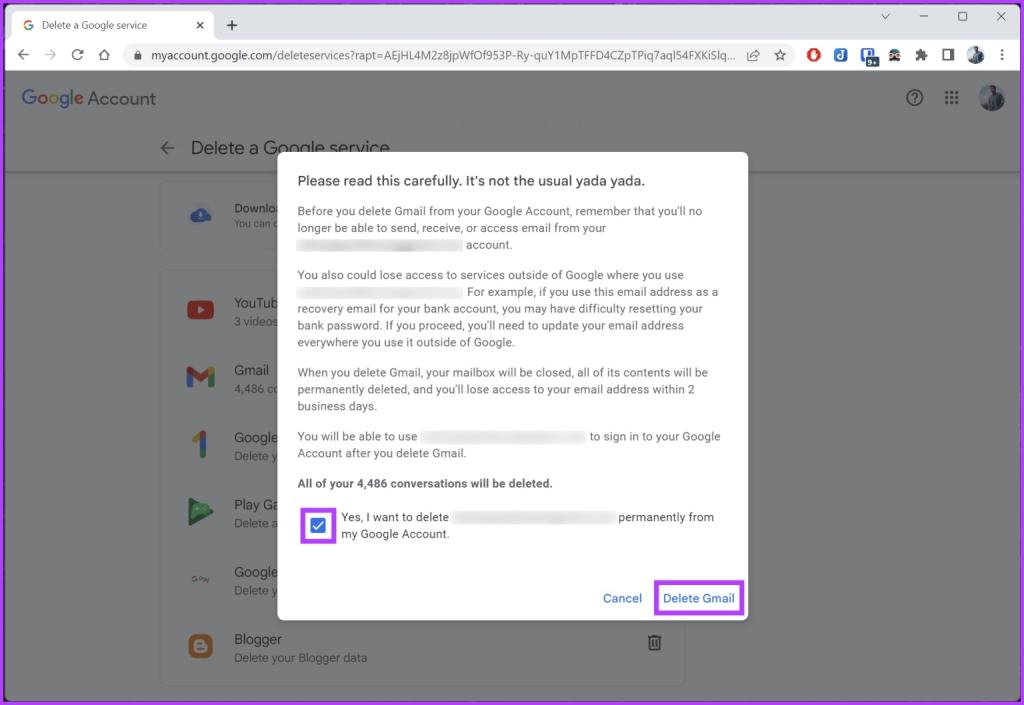
همین بود. شما با موفقیت اکانت جیمیل خود را بدون ایجاد اختلال در سایر سرویس های گوگل حذف کردید.
حذف اکانت جیمیل از طریق موبایل
مراحل حذف اکانت جیمیل از طریق موبایل مشابه مراحل دسکتاپ است. اگرچه میتوانید از مراحل در گوشی اندروید و آیفون استفاده کنید،اما برای سهولت در نمایش این مطلب، ما با یک گوشی اندرویدی کار را ادامه می دهیم. برای حذف اکانت جیمیل از طریق موبایل دستورالعمل های زیر را دنبال کنید.
مرحله 1: برنامه گوگل را در گوشی اندروید یا آیفون اجرا کنید و روی عکس پروفایل خود در گوشه سمت راست بالا ضربه بزنید
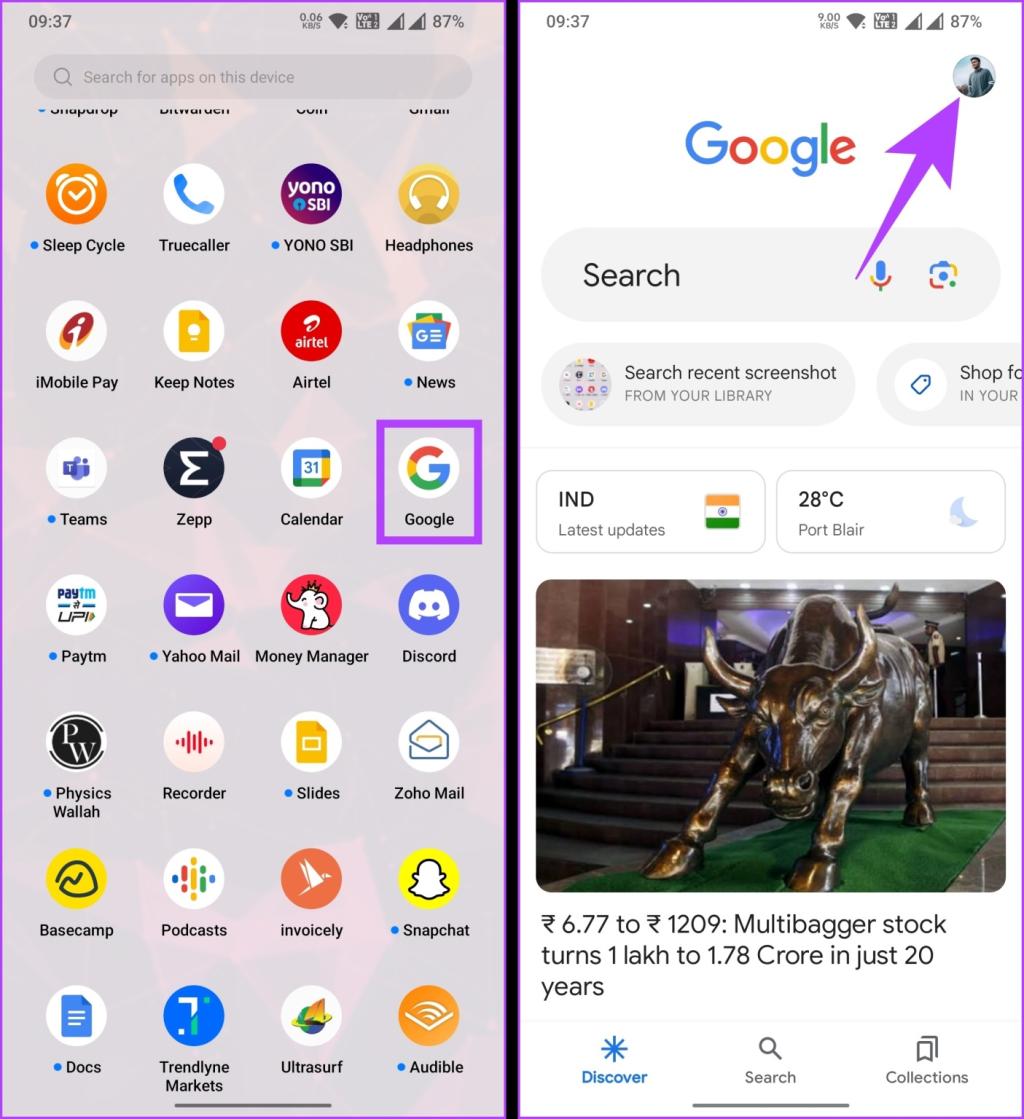
مرحله 2: از منوی کشویی «Manage your Google Account» را انتخاب کنید و در زیر صفحه اکانت گوگل، به «Data and privacy» بروید.
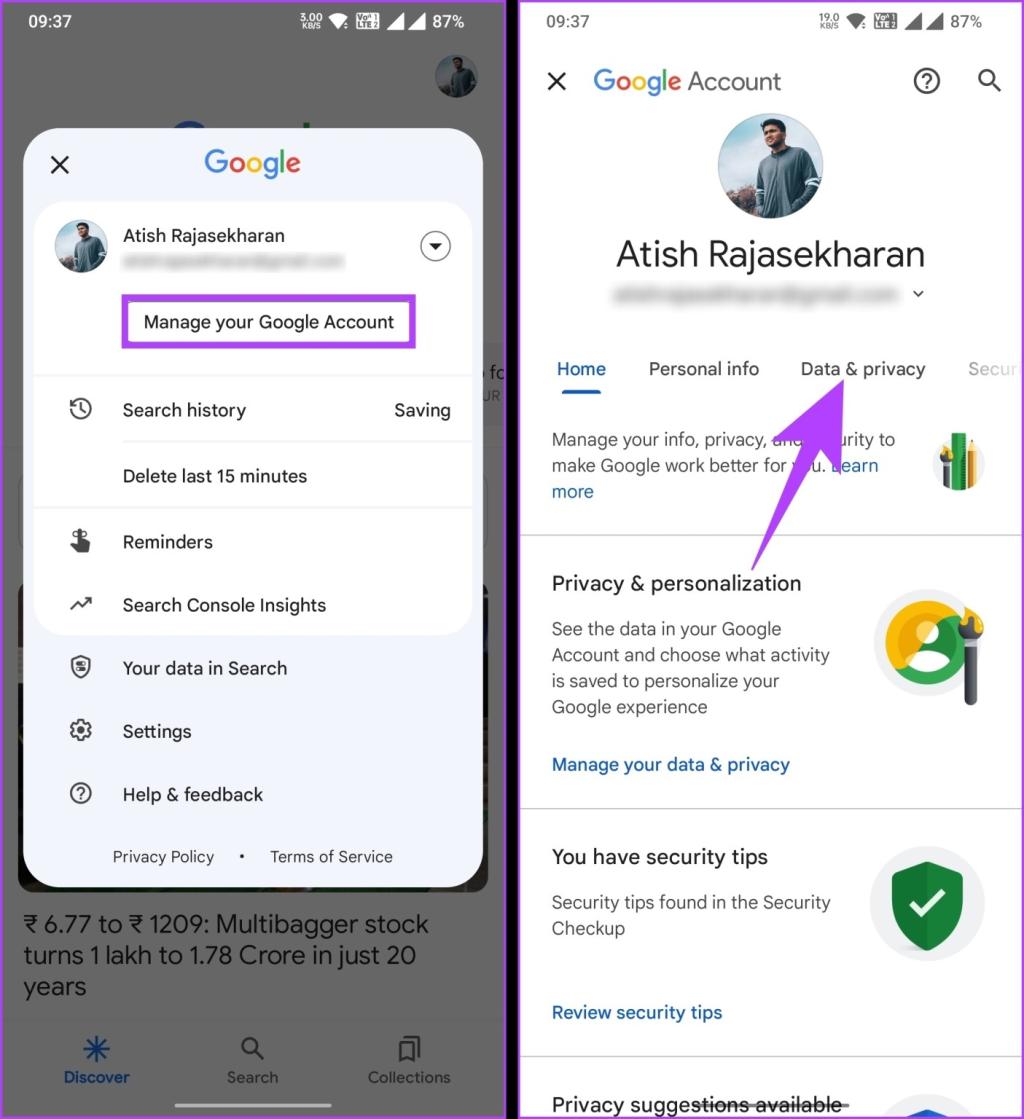
مرحله 3: به پایین بروید و در بخش «Download or delete your data»،گزینه «Delete a Google Service» را انتخاب کنید.
باید احراز هویت انجام دهید و وارد حساب کاربری خود شوید. پس از ورود به سیستم، به صفحه «Delete a Google Service» هدایت خواهید شد. از آنجا، میتوانید روی «Download your data» ضربه بزنید تا اطلاعات خود را قبل از حذف اکانت جیمیل ذخیره کنید. پس از تکمیل آن، مراحل زیر را ادامه دهید.
مرحله 4: در صفحه «Delete a Google service»، روی آیکون سطل زباله در کنار Gmail ضربه بزنید.
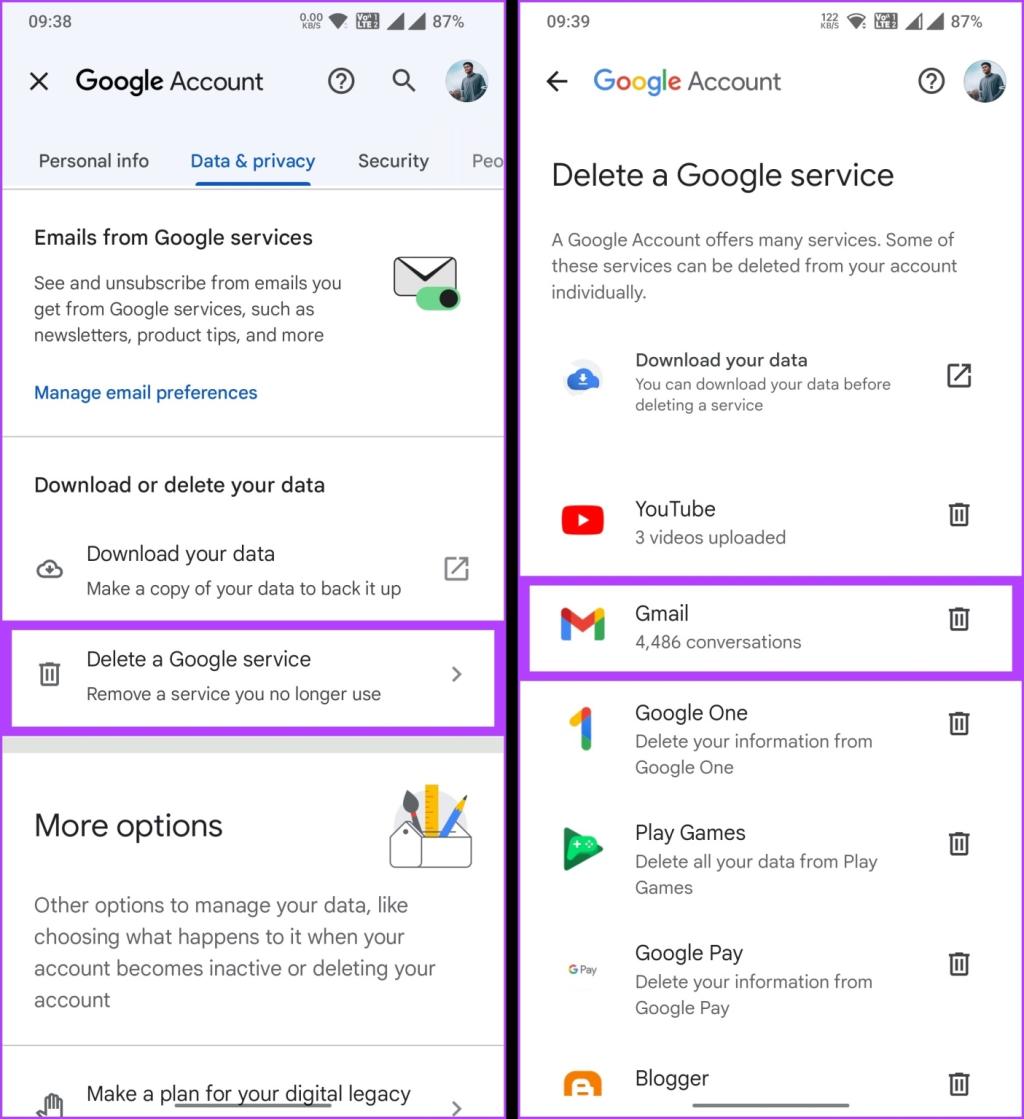
توجه: اگر از قبل اکانتی نداشته اید،گزینه «Enter a new email address» را انتخاب کنید و روی Next ضربه بزنید.
مرحله 6: در صفحه بعدی، یک پنجره بازشو مودال را مشاهده خواهید کرد که در زمان حذف اکانت جیمیل تان چه اتفاقی می افتد. پس از خواندن، کادر را علامت بزنید تا با شرایط موافقت کنید و روی دکمه Delete Gmail ضربه بزنید.
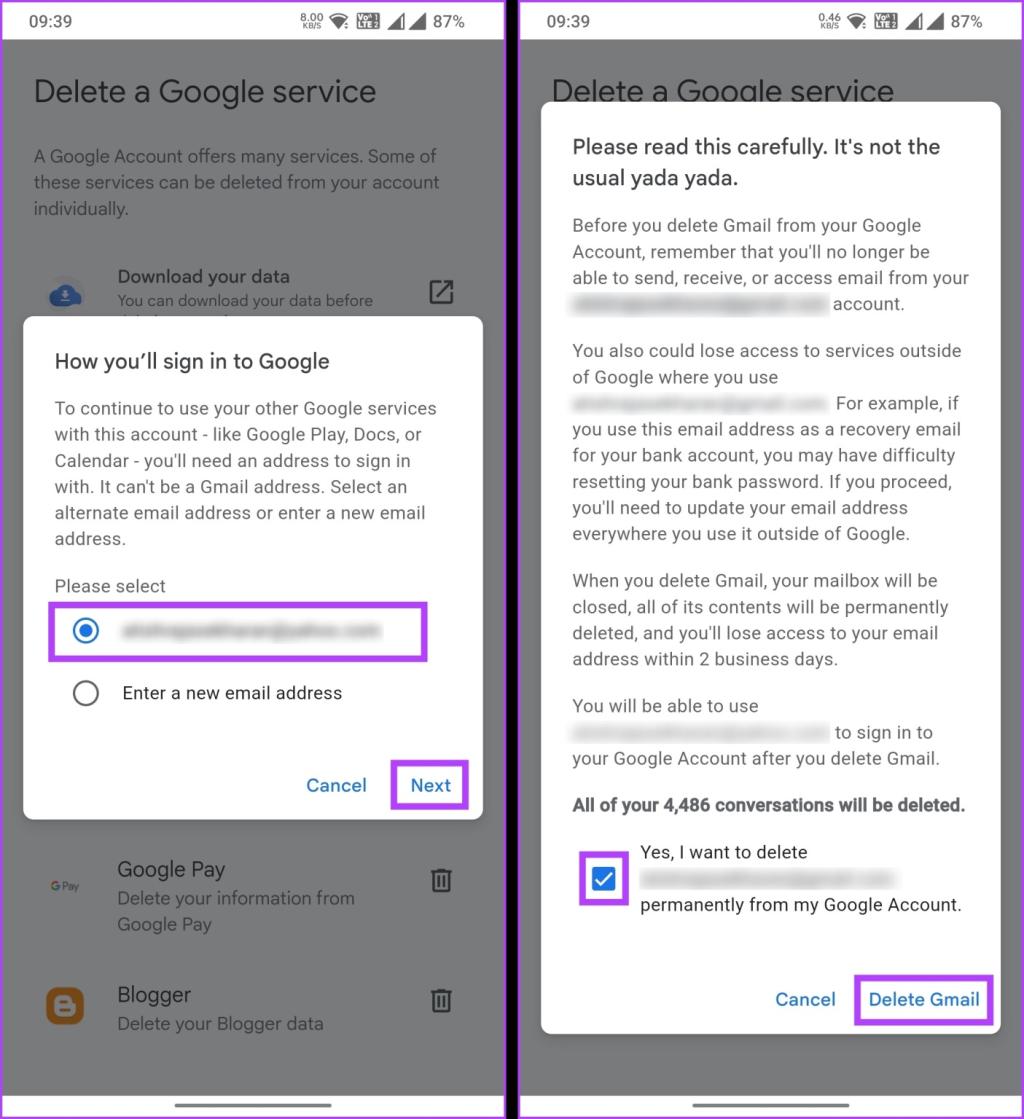
همین بود. وقتی اکانت جیمیل شما حذف شد، دیگر نمی توانید به آن دسترسی داشته باشید. خب، اگر بخواهید نه تنها اکانت جیمیل بلکه اکانت گوگل خود را نیز حذف کنید، چه؟ به خواندن ادامه دهید.
حتما بخوانید: نحوه ساخت جیمیل بدون شماره تلفن همراه
نحوه حذف اکانت گوگل
هنگامی که اکانت گوگل خود را حذف می کنید، مانند خداحافظی با اکانت جیمیل تان است. اما عواقب آن حتی بزرگتر است زیرا به معنای خداحافظی با سایر سرویس های گوگل است که استفاده می کنید، مانند گوگل ادز (گوگل ادوردز)، یوتیوب و موارد دیگر. هر چیزی که به اکانت گوگل شما متصل است همراه با آن حذف خواهد شد.
نحوه حذف اکانت گوگل از طریق دسکتاپ
مرحله 1: به گوگل بروید و روی عکس پروفایل خود در گوشه سمت راست بالا کلیک کنید
و از منوی کشویی گزینه Manage your Google Account را انتخاب کنید.
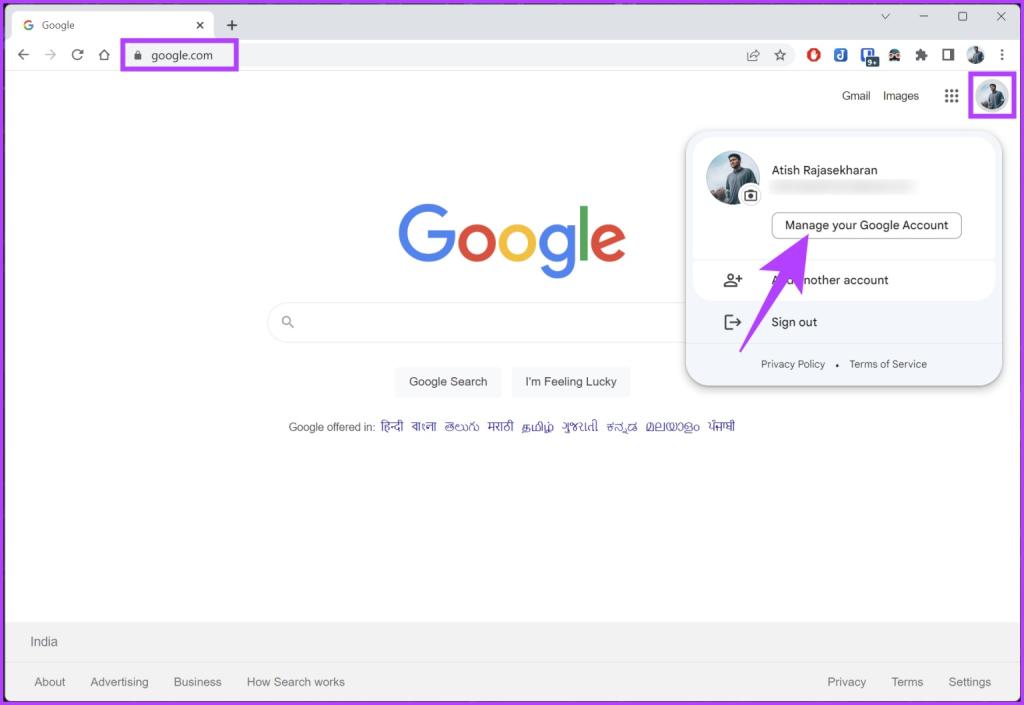
با این کار به صفحه جزئیات اکانت گوگل خود منتقل خواهید شد.
مرحله 2: از قسمت سمت چپ، «Data & privacy» را انتخاب کنید.
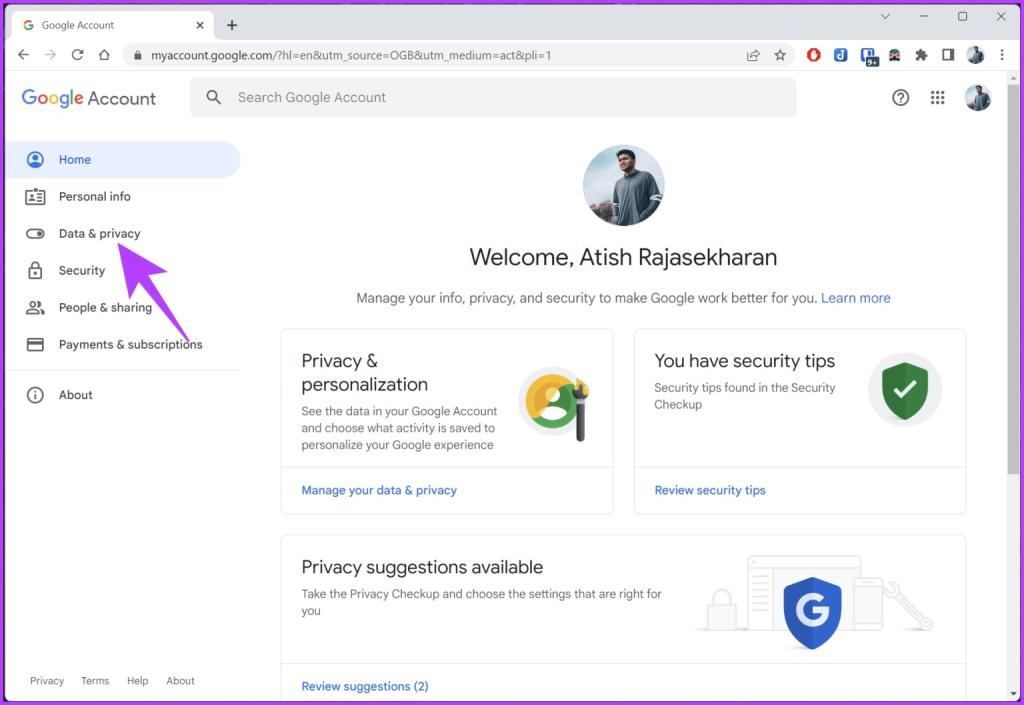
مرحله 3: به پایین بروید و در زیر گزینه های بیشتر، روی «Delete your Google Account» کلیک کنید.
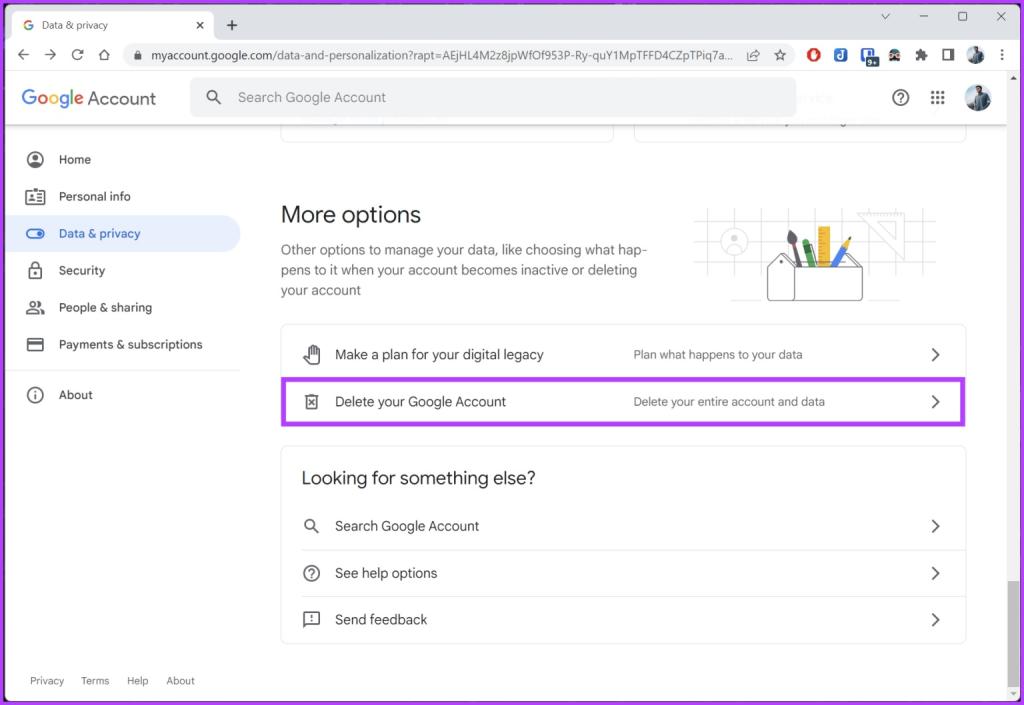
برای حذف اکانت گوگل خود، باید یک فرآیند ساده احراز هویت و ورود به سیستم را طی کنید. پس از ورود به سیستم، به صفحه «Delete your Google Account» هدایت خواهید شد. اگر میخواهید دادههای خود را ذخیره کنید، قبل از ادامه حذف، آن را با انتخاب «Download your data» دانلود کنید. پس از دانلود اطلاعات خود، مراحل زیر را برای تکمیل فرآیند حذف دنبال کنید.
مرحله 4: جزئیات را بخوانید و در پایین کادرها را علامت بزنید تا با شرایط و ضوابط موافقت کنید و Delete Account را انتخاب کنید.
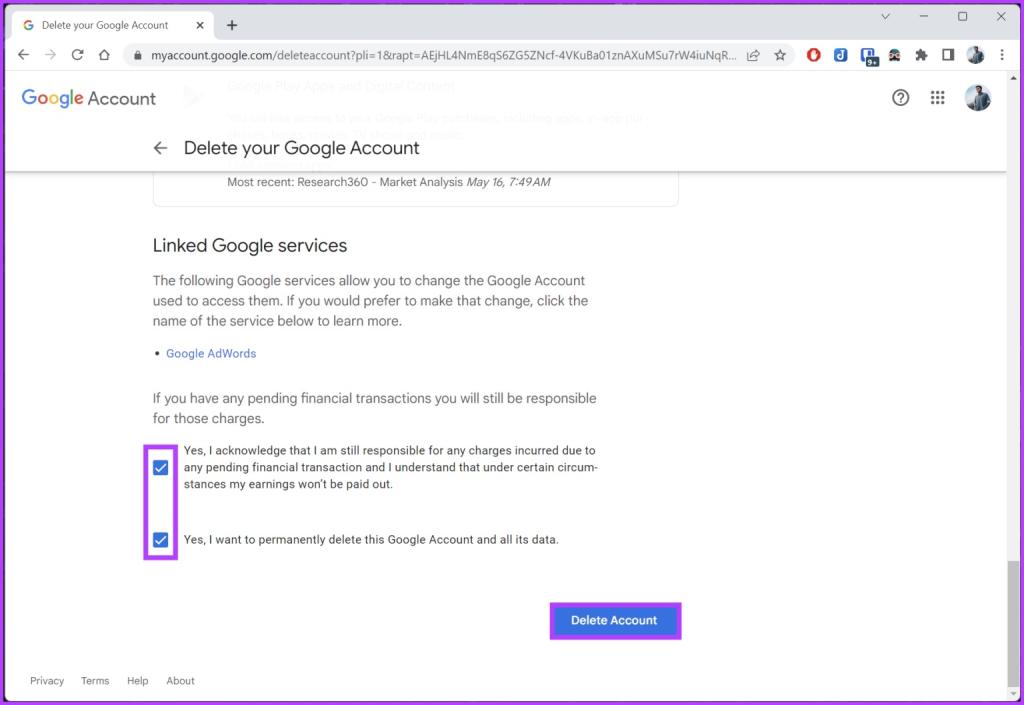
همین بود. شما به راحتی اکانت گوگل خود را حذف کرده اید. هنگامی که درخواست حذف اکانت گوگل خود را دارید، مهم است که بدانید فرآیند حذف بلافاصله شروع می شود. با این حال، سرورهای گوگل 2 ماه طول می کشد تا تمام اطلاعات اکانت شما را به طور کامل حذف کنند.
نحوه حذف اکانت گوگل از طریق موبایل
مراحل حذف اکانت جیمیل در موبایل مانند دسکتاپ است.اگرچه می توانید مراحل را در اندروید و آیفون انجام دهید،اما ما از گوشی اندروید برای نمایش استفاده می کنیم.دستورالعمل های زیر را دنبال کنید.
مرحله 1: برنامه گوگل را در گوشی اندروید یا آیفون باز کنید و روی عکس پروفایل خود در گوشه سمت راست بالا ضربه بزنید.
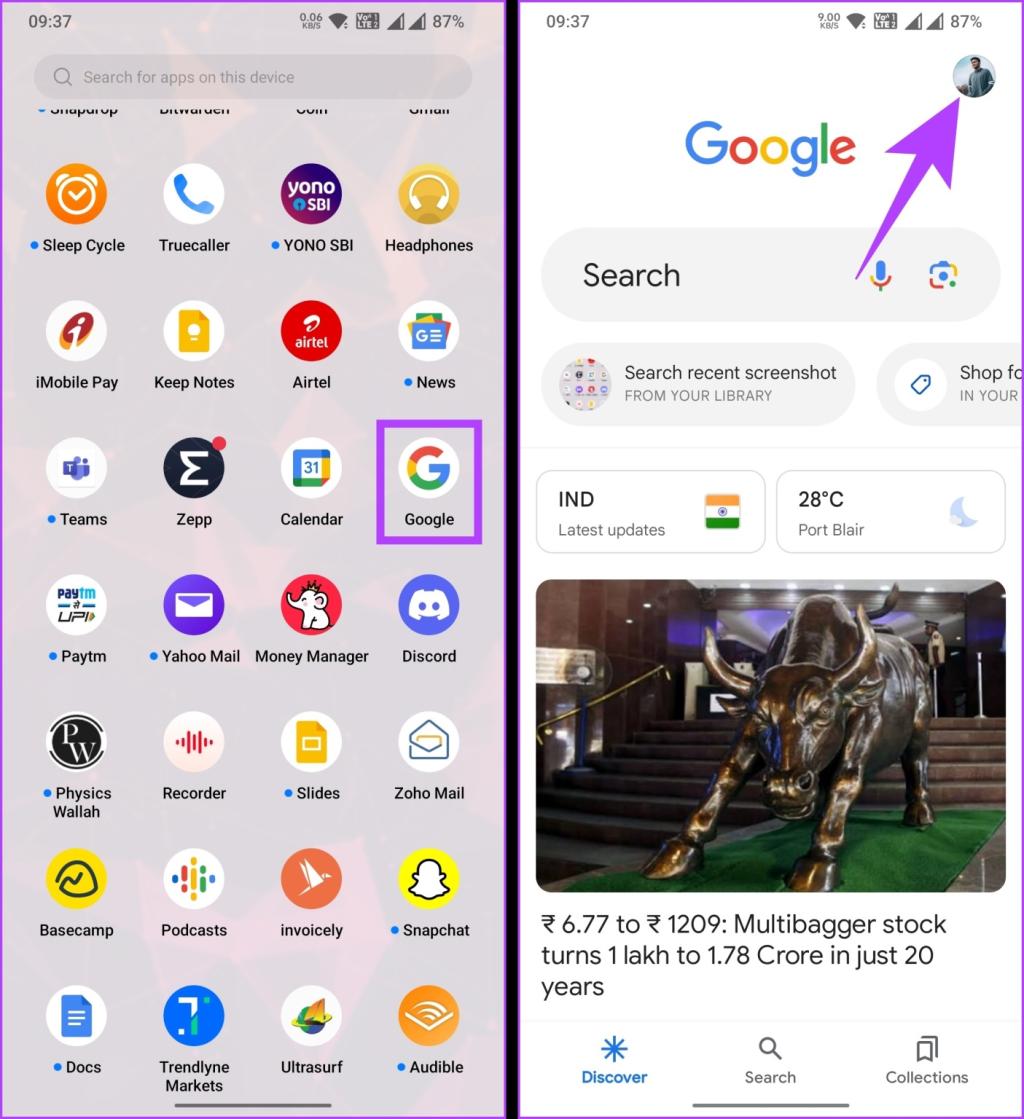
مرحله 2: از منوی کشویی «Manage your Google Account»را انتخاب کنید و در زیر صفحه اکانت گوگل، به «Data & privacy» بروید.
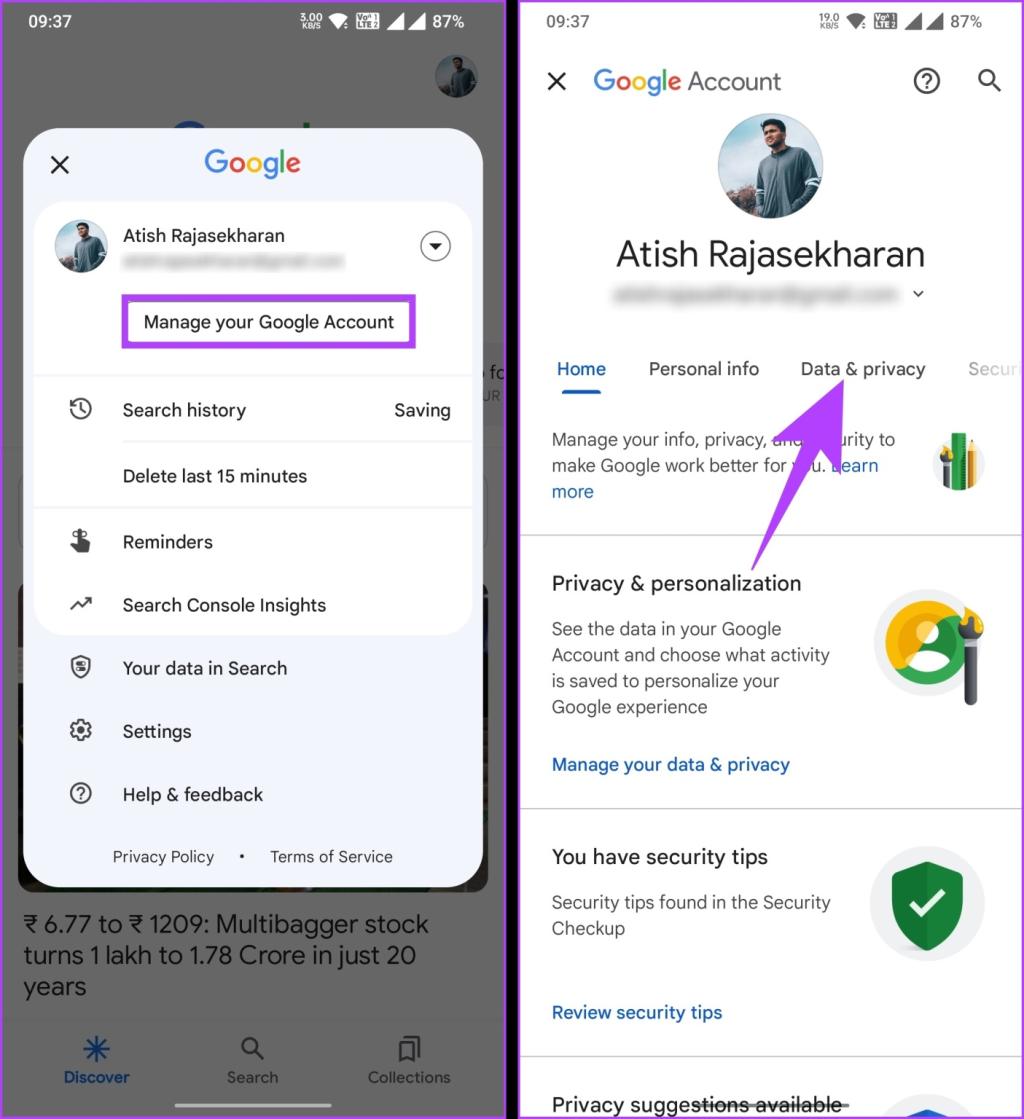
مرحله 3: به پایین بروید و در بخش «More options»،گزینه «Delete your Google Account» را انتخاب کنید.
باید احراز هویت انجام دهید و وارد حساب کاربری خود شوید. پس از ورود به سیستم، به صفحه «Delete your Google Account» هدایت خواهید شد. از آنجا، روی «Download your data» ضربه بزنید تا یک کپی از دادههای خود را قبل از حذف اکامت گوگل ذخیره کنید. پس از اتمام دانلود داده ها، مراحل را ادامه دهید.
مرحله 4: جزئیات را بخوانید و در پایین کادرها را علامت بزنید تا با شرایط و ضوابط موافقت کنید و Delete Account را انتخاب کنید.
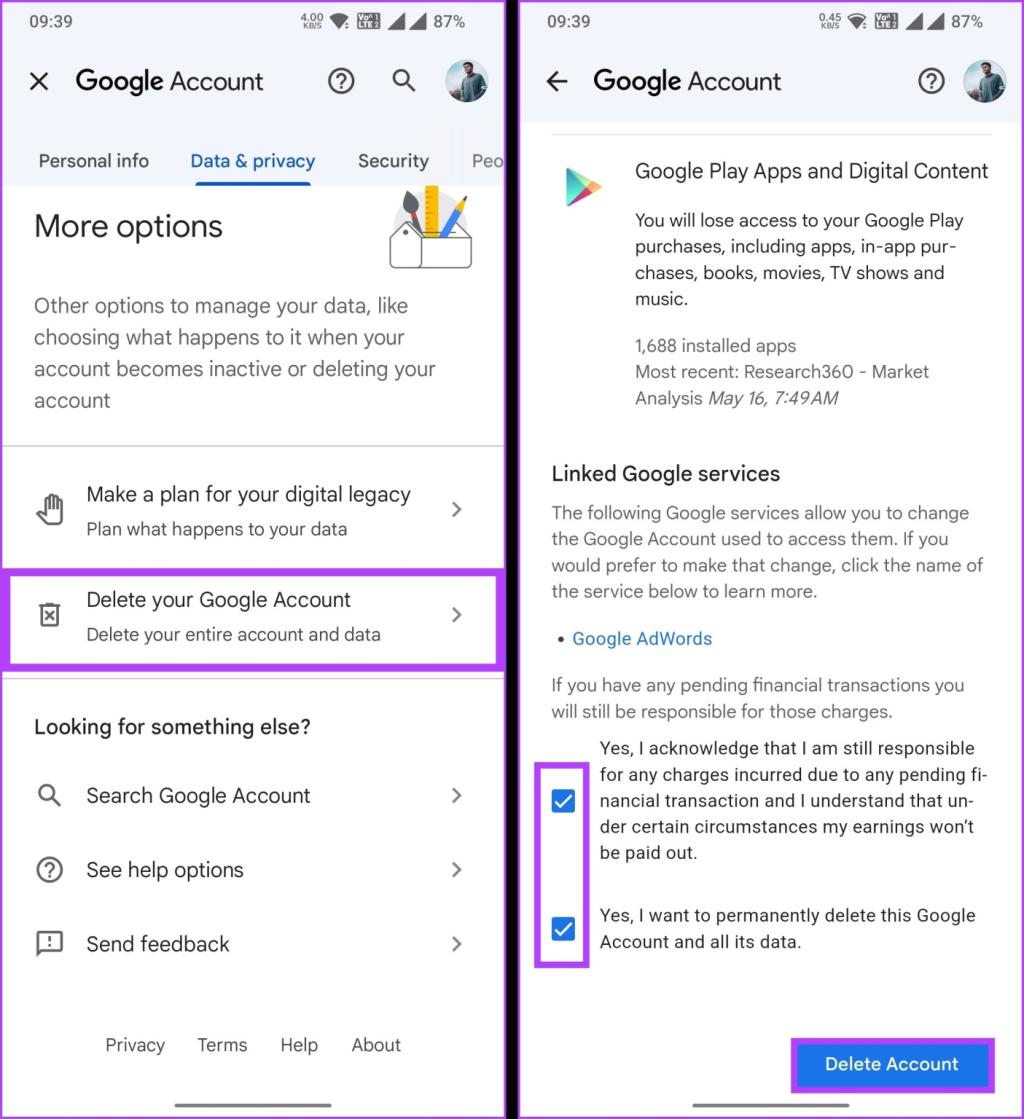
همین بود. شما با موفقیت اکانت گوگل خود را حذف کردید. اگر پس از حذف اکانت خود نظر خود را تغییر دادید، به خواندن ادامه دهید تا نحوه بازیابی سریع اکانت خود را بیاموزید.
حتما بخوانید: نحوه ارسال ایمیل از جیمیل به یاهو ساده و مرحله به مرحله
آیا می توانید یک اکانت گوگل حذف شده را بازیابی کنید
هنگامی که اکانت گوگل خود را حذف می کنید، یک پنجره محدود وجود دارد که در آن می توانید اکانت حذف شده خود را بازیابی کنید. حذف اکانت جیمیل شما ممکن است چند هفته طول بکشد و شما نمی توانید به آن دسترسی داشته باشید.با این حال،کاربران دیگر ممکن است همچنان بتوانند به اکانت شما ایمیل ارسال کنند. اگر اخیراً اکانت خود را حذف کرده اید و می خواهید آن را بازیابی کنید، مراحل زیر را امتحان کنید:
مرحله 1: به صفحه بازیابی اکانت گوگل مراجعه کنید و آدرس ایمیل اکانت حذف شده را وارد کنید.
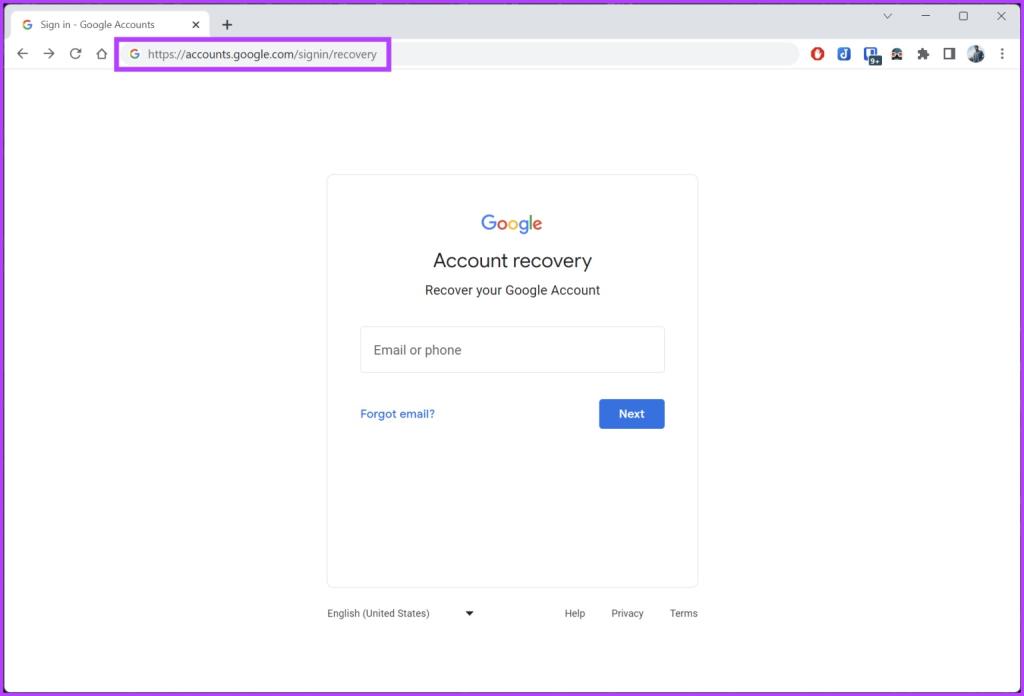
مرحله 2: دستورالعمل های روی صفحه را دنبال کنید و هر گونه اطلاعات درخواستی را برای تأیید هویت خود ارائه دهید.
اگر روند بازیابی کار کند، ممکن است دوباره به اکانت خود بازگردید. با این حال، درک این نکته مهم است که باید فرآیند بازیابی را در مهلت 30 روزه اجرا کنید.
حتما بخوانید: چگونه زبان جیمیل را تغییر دهیم
سوالات متداول:
1. تفاوت بین حذف اکانت جیمیل و اکانت گوگل چیست؟
حذف یک اکانت جیمیل به این معنی است که دسترسی به سرویس ایمیل خود را پایان می دهید و نمی توانید به صندوق ورودی جیمیل یا خدمات مرتبط خود دسترسی پیدا کنید. با این حال، اکانت گوگل شما، از جمله سایر سرویسهای گوگل مانند گوگل درایو و یوتیوب، فعال باقی میماند.در مقابل، زمان که یک اکانت گوگل را حذف می کنید، با هر چیزی که به این اکانت متصل است خداحافظی می کنید. این شامل تمام خدمات و داده های مرتبط با اکانت شما می شود. بنابراین، دیگر نمیتوانید از سرویسهای گوگل استفاده کنید و تمام محتوای مرتبط با اکانت شما برای همیشه از بین خواهد رفت.
2. آیا گوگل اکانت های غیرفعال را حذف می کند؟
بله، گوگل سیاستی برای حذف اکانت های غیر فعال دارد. اگر حسابی برای مدت معینی غیرفعال بماند، گوگل ممکن است آن را حذف کند. بازه زمانی خاص برای در نظر گرفتن یک اکانت غیرفعال ممکن است متفاوت باشد. با این حال، به طور کلی، اگر برای مدت طولانی (تقریباً 2 سال) به سیستم وارد نشده اید یا با هیچ یک از سرویس های گوگل درگیر نشده اید، ممکن است اکانت شما در خطر حذف باشد.
3. آیا می توانم اکانت جیمیل را بدون رمز عبور حذف کنم؟
خیر، شما نمی توانید یک اکانت جیمیل را بدون رمز عبور حذف کنید. اگر رمز عبور خود را فراموش کرده اید، مراحل بازیابی حساب را طی کنید یا رمز عبور خود را بازنشانی کنید. اگر مشکلی پیش نیامد، با پشتیبانی جمیل تماس بگیرید.
سخن پایانی:
حالا که می دانید چگونه یک اکانت جیمیل را حذف کنید، می توانید ردپای دیجیتالی خود را کنترل کنید و تصمیمات آگاهانه ای بگیرید که با ترجیحات آنلاین شما همسو باشد.
مقالات مرتبط:
رفع مشکل پیوست نشدن فایل در جیمیل
روش فوروارد خودکار ایمیل ها در جیمیل

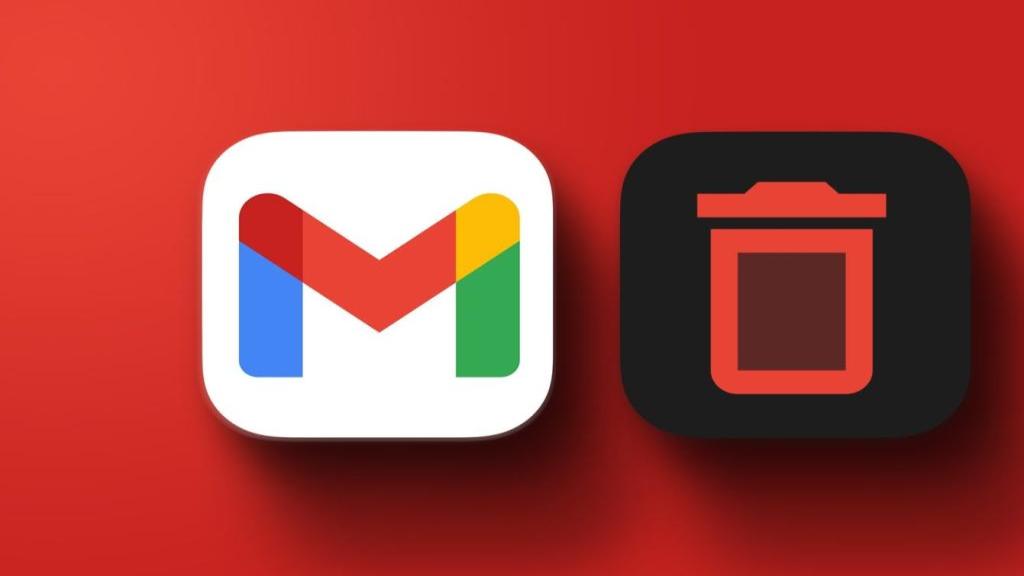
دیدگاه ها